
Instalar Windows con USB de manera sencilla
hace 2 meses
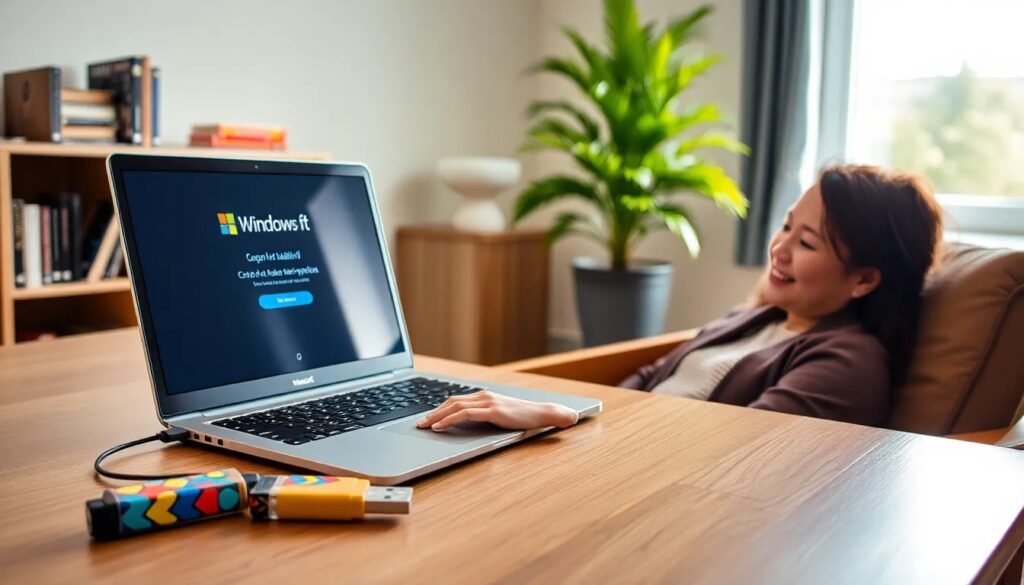
Instalar Windows con USB es un proceso esencial para aquellos que buscan realizar una instalación limpia o actualizar su sistema operativo. Con la ayuda de herramientas como MediaCreationTool, este proceso se ha vuelto más accesible y sencillo para todos los usuarios.
En este artículo, exploraremos diversas maneras de instalar Windows con USB, detallando cada paso y asegurando que puedas llevar a cabo esta tarea sin complicaciones.
- ¿Cómo instalar Windows 10 desde un USB?
- ¿Cómo instalar Windows 11 desde un USB?
- ¿Cómo crear un USB booteable para instalar Windows?
- ¿Qué necesitas para instalar Windows desde USB?
- ¿Cómo reinstalar Windows con USB?
- ¿Cómo arrancar desde un USB booteable?
- ¿Qué formato debe tener el USB para instalar Windows?
- Preguntas frecuentes sobre la instalación de Windows con USB
¿Cómo instalar Windows 10 desde un USB?
Para instalar Windows 10 desde un USB, primero necesitas crear un medio de instalación. Puedes hacerlo utilizando la herramienta MediaCreationTool. Este software permite descargar la ISO directamente desde el sitio oficial de Microsoft.
Una vez que tengas la herramienta, sigue estos pasos:
- Descarga MediaCreationTool desde la página de Microsoft.
- Ejecuta la herramienta y acepta los términos de licencia.
- Selecciona "Crear medios de instalación para otro PC".
- Elige el idioma, la edición y la arquitectura de Windows 10.
- Conecta tu USB y selecciona "Unidad flash USB" como tu medio de instalación.
La herramienta comenzará a descargar los archivos necesarios y creará tu USB booteable. Recuerda que necesitarás al menos 8 GB de espacio en la unidad USB.
¿Cómo instalar Windows 11 desde un USB?
El proceso para instalar Windows 11 desde un USB es similar al de Windows 10. Asegúrate de que tu PC cumpla con los requisitos mínimos de hardware para Windows 11, ya que esto es fundamental para una instalación exitosa.
Los pasos son los siguientes:
- Descarga MediaCreationTool para Windows 11 desde el sitio de Microsoft.
- Ejecuta la herramienta y selecciona "Crear medios de instalación".
- Selecciona el idioma y la edición de Windows 11 que deseas instalar.
- Conecta tu USB y selecciona "Unidad flash USB" como destino.
- Espera a que la herramienta complete el proceso.
Cuando termines, podrás proceder a instalar Windows 11 desde la unidad USB que has preparado.
¿Cómo crear un USB booteable para instalar Windows?
Crear un USB booteable es el primer paso antes de poder instalar Windows con USB. Este proceso convierte tu USB en un medio de instalación para el sistema operativo. Aquí te explicamos cómo hacerlo:
Utiliza MediaCreationTool, que simplifica mucho la tarea. Solo sigue estos pasos:
- Descarga y ejecuta MediaCreationTool.
- Selecciona "Crear medios de instalación" y elige el idioma y la edición.
- Selecciona "Unidad flash USB" y elige tu dispositivo.
- Finaliza el proceso y espera a que se complete la descarga.
Una vez listo, tu USB estará preparado para instalar Windows desde USB gratis.
¿Qué necesitas para instalar Windows desde USB?
Antes de comenzar a instalar Windows con USB, asegúrate de tener lo siguiente:
- Una computadora compatible que cumpla con los requisitos del sistema operativo.
- Una unidad USB de al menos 8 GB.
- Conexión a Internet para descargar MediaCreationTool y los archivos de instalación.
- Si es necesario, la clave de producto de Windows.
Con estos elementos, estarás listo para proceder con la instalación.
¿Cómo reinstalar Windows con USB?
La reinstalación de Windows es un proceso que puede ayudar a solucionar problemas persistentes. Para reinstalar Windows con USB, sigue estos pasos:
Primero, asegúrate de tener un USB booteable creado con los archivos de instalación. Después, arranca tu PC desde la unidad USB. Puedes necesitar ajustar la configuración del BIOS para hacerlo.
Una vez que inicies desde el USB, sigue las instrucciones en pantalla para completar la instalación. Recuerda que puedes elegir hacer una instalación limpia o mantener tus archivos personales.
¿Cómo arrancar desde un USB booteable?
Para arrancar desde un USB booteable, es crucial configurar tu BIOS o UEFI correctamente. Aquí tienes los pasos:
- Reinicia tu computadora y entra en la configuración del BIOS (generalmente presionando F2, F10, DEL o ESC).
- Busca la pestaña "Boot" o "Arranque".
- Configura la prioridad de arranque para que el USB esté en la primera posición.
- Guarda los cambios y reinicia el equipo.
Ahora, tu PC debería arrancar desde el USB, permitiéndote proceder con la instalación de Windows.
¿Qué formato debe tener el USB para instalar Windows?
El formato correcto de la unidad USB es esencial para que funcione adecuadamente. Debes formatear el USB en FAT32 o NTFS, dependiendo del tamaño del archivo de instalación de Windows.
FAT32 es el formato recomendado para dispositivos de almacenamiento que no superan los 4 GB. Sin embargo, si tu archivo ISO tiene un tamaño mayor, necesitarás usar NTFS.
Para formatear el USB:
- Conecta la unidad USB a tu computadora.
- Ve a "Este PC" o "Mi PC", haz clic derecho en la unidad USB y selecciona "Formatear".
- Elige FAT32 o NTFS según corresponda y haz clic en "Iniciar".
Con esto, tu USB estará listo para instalar Windows desde USB.
Preguntas frecuentes sobre la instalación de Windows con USB
¿Cómo instalar Windows desde una USB?
Para instalar Windows desde una USB, primero necesitas crear un USB booteable utilizando MediaCreationTool. Luego, conecta el USB a tu computadora, reiníciala y asegúrate de que arranque desde la unidad USB. Sigue las instrucciones en pantalla para completar la instalación, eligiendo entre una instalación limpia o una actualización.
¿Cómo hacer que un USB sea booteable para la instalación de Windows?
Para hacer que un USB sea booteable, puedes utilizar la herramienta MediaCreationTool. Simplemente descárgala, ejecútala y selecciona "Crear medios de instalación". Asegúrate de que el USB tenga el formato correcto (FAT32 o NTFS) para que funcione adecuadamente.
¿Cómo iniciar desde USB booteable?
Para iniciar desde un USB booteable, debes ingresar a la configuración del BIOS o UEFI de tu computadora y ajustar la prioridad de arranque para que reconozca el USB como el primer dispositivo. Guarda los cambios y reinicia tu PC para cargar desde el USB.
¿Qué formato tiene que tener el USB para instalar Windows?
El USB debe estar formateado en FAT32 o NTFS. FAT32 es adecuado para archivos que no superan los 4 GB, mientras que NTFS es necesario para archivos más grandes. Asegúrate de formatear tu USB antes de crear el medio de instalación.
Si quieres conocer otros artículos parecidos a Instalar Windows con USB de manera sencilla puedes visitar la categoría Artículos.
Deja una respuesta
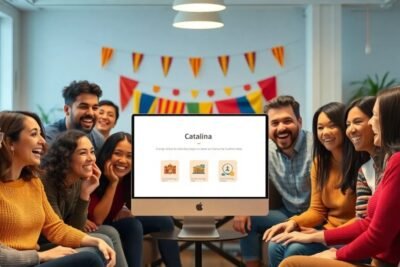

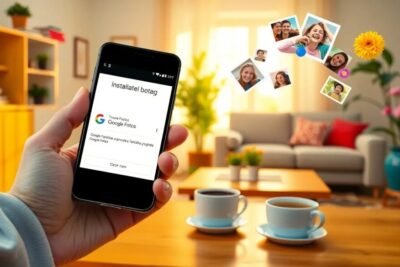






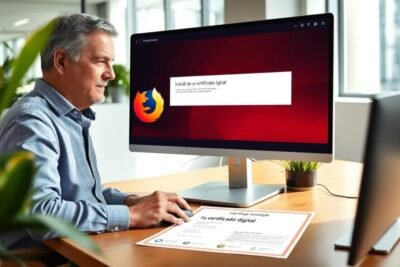

Más Artículos que pueden interesarte